升级win11后怎么还原win10
分类:win10教程 发布时间:2023-03-04 10:40:00
升级win11后怎么还原win10?升级了win11系统后新的开始菜单、通知中心、重新设计的任务栏以及更加美观的圆角窗口,确实给用户带来了不一样的体验。但是也有很多使用不习惯的朋友想退回win10系统,下小编就给大家带来了升级win11后还原win10的方法。
工具/原料:
系统版本:win11家庭版
品牌型号:惠普14-d046TU
软件版本:小鱼装机工具v3.1.329.319
方法/步骤:
方法一: 从设置菜单将Win11还原Win10
根据微软官方提供的回滚方案显示,在升级Win11之后的10天之内,用户可以通过系统恢复选项将Win11还原Win10。操作方式也比较简单,大家可以打开系统设置,找到相应选项,选择并确认后即可轻松将Win11回退早期版本。详细操作步骤如下:
1、点击任务栏的“开始”菜单,然后单击“设置”选项。
2、选择“Windows更新”,然后点击“恢复”。
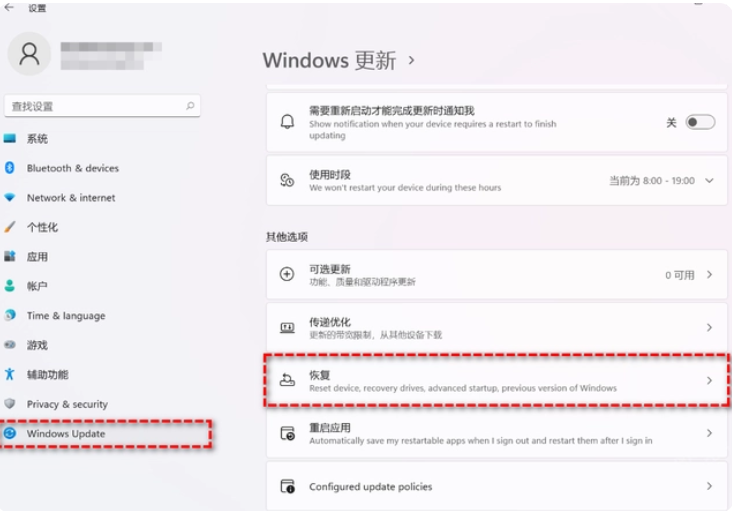
3、在“恢复选项”下选择“以前版本的Windows”,点击“返回”。

4、选择将Win11退回Win10的原因,然后点击“下一步”。

5、你将看到“检查更新”的通知,选择“不,谢谢”。

6、阅读需要了解的内容,然后点击“下一页”。
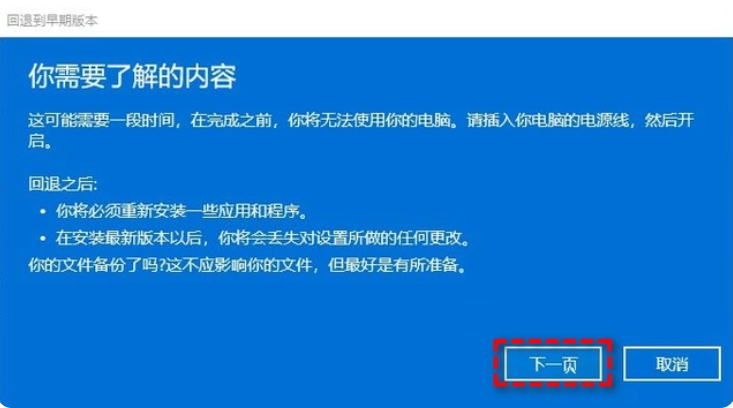
7、阅读锁定提示,点击“下一页”。

8、接下来选择“回退到早期版本”。

方法二:使用卸载更新功能将Win11还原Win10
在上文中我们提到了有可能会遇到无法还原Win11的问题,这是怎么回事呢?因为在Win11的22000.71版本中存在BUG,无法在此版本中通过恢复选项将Win11还原Win10,不过微软官方对此问题也给出了具体的解决方案,可以在恢复环境中使用卸载更新的方法来将系统退回到Win10,具体操作方法如下:
1、在搜索框中输入“恢复”并选择“恢复选项”。然后点击“高级启动”下的“立即重新启动”以访问Windows恢复环境。
2、在Windows恢复环境中,选择“疑难解答” 》 “高级选项”。
3、在高级选项窗口中,选择“卸载更新”即可轻松将Win11退回Win10。

方法三:通过全新安装将Win11还原Win10
Windows 11允许你在10天内退回Windows 10,但是如果使用时间超过了10天的话,退回Win10的选项会直接消失,大家无法通过上述方法回滚Win11。那么这个时候该如何将Win11退回Win10呢?你有2个选择方案:全新安装或将Windows 10系统镜像还原到硬盘。全新安装的详细操作步骤如下:
1、在微软官网下载并运行媒体创建工具。
2、如果要求你同意许可条款,请点击“接受”。
3、在安装窗口中,选择“立即升级这台电脑”,然后点击“下一步”。

4、再次点击“接受”。
5、选择“不保留任何功能”选项以进行全新安装。然后点击“下一步”。
6、确认无误后,点击“安装”等待完成即可。
方法四:通过小鱼工具自定义还原win10
1、下载安装小鱼软件点击备份还原,再点击自定义还原选项卡,选择备份还原的资料,点击下一步。
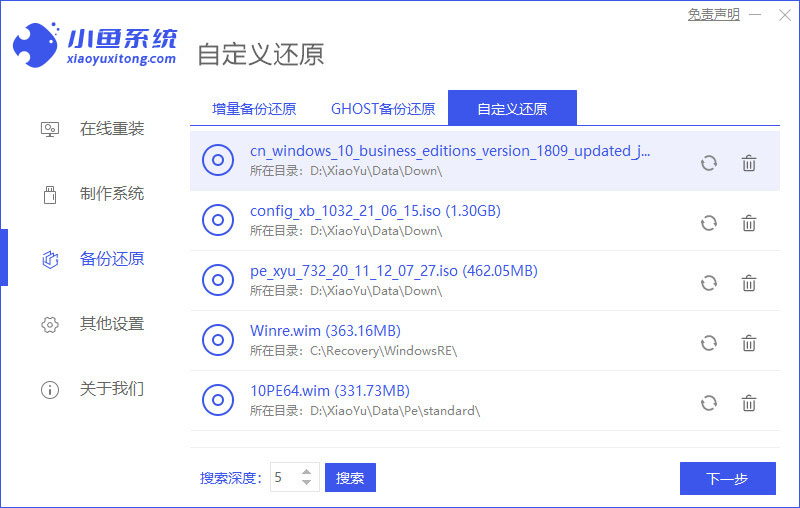
2、选择install.wim这一项,点击下一步。

3、选择好要还原的系统版本,点击开始安装。

4、等待软件下载安装系统所需要的各种资源。
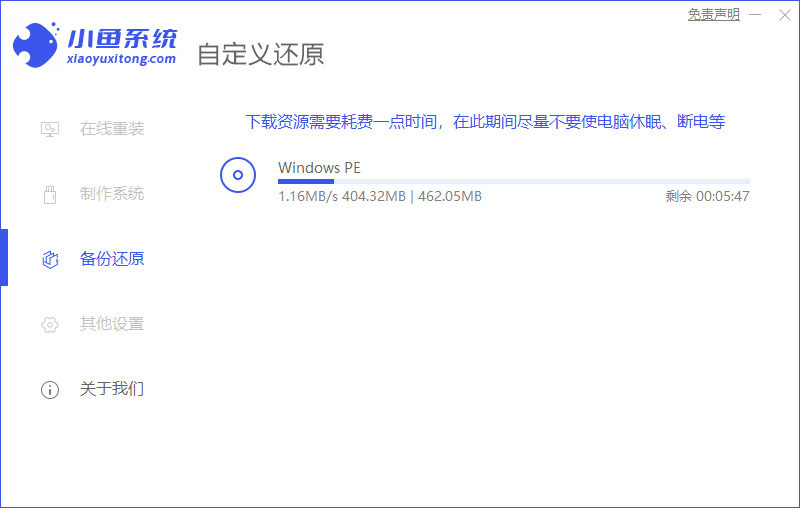
5、提示环境部署完毕后,点击立即重启。
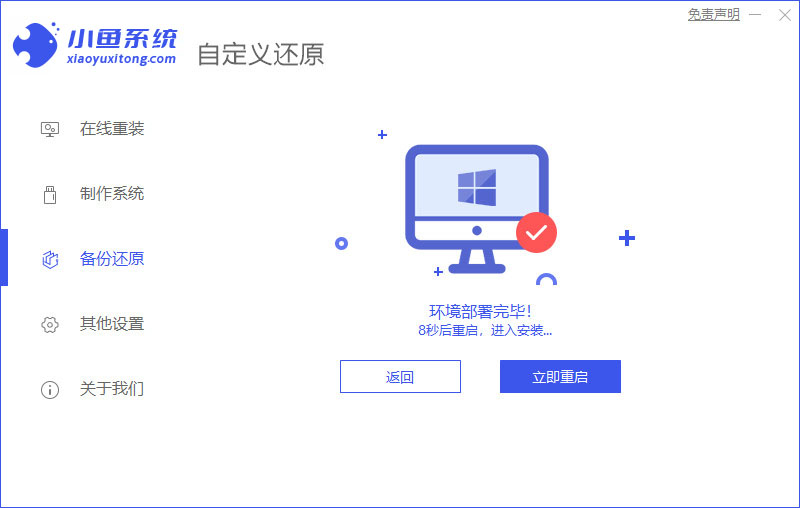
6、进入启动管理器界面,选择第二项回车。

7、等待系统自动安装。

8、提示安装完成后点击立即重启。

9、等待系统重启中,无需任何操作。

10、进入到系统桌面,安装完成。
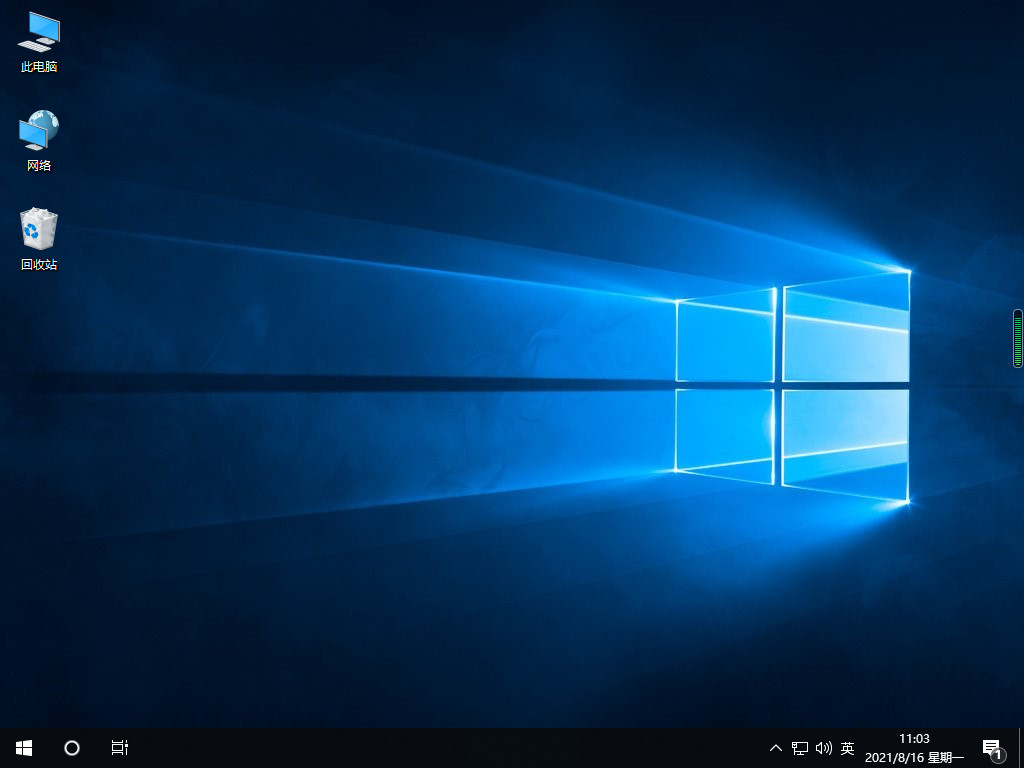
总结:
1、从设置菜单将Win11还原Win10
2、使用卸载更新功能将Win11还原Win10
3、通过全新安装将Win11还原Win10
4、通过小鱼工具自定义还原win10






 立即下载
立即下载










 魔法猪一健重装系统win10
魔法猪一健重装系统win10
 装机吧重装系统win10
装机吧重装系统win10
 系统之家一键重装
系统之家一键重装
 小白重装win10
小白重装win10
 杜特门窗管家 v1.2.31 官方版 - 专业的门窗管理工具,提升您的家居安全
杜特门窗管家 v1.2.31 官方版 - 专业的门窗管理工具,提升您的家居安全 免费下载DreamPlan(房屋设计软件) v6.80,打造梦想家园
免费下载DreamPlan(房屋设计软件) v6.80,打造梦想家园 全新升级!门窗天使 v2021官方版,保护您的家居安全
全新升级!门窗天使 v2021官方版,保护您的家居安全 创想3D家居设计 v2.0.0全新升级版,打造您的梦想家居
创想3D家居设计 v2.0.0全新升级版,打造您的梦想家居 全新升级!三维家3D云设计软件v2.2.0,打造您的梦想家园!
全新升级!三维家3D云设计软件v2.2.0,打造您的梦想家园! 全新升级!Sweet Home 3D官方版v7.0.2,打造梦想家园的室内装潢设计软件
全新升级!Sweet Home 3D官方版v7.0.2,打造梦想家园的室内装潢设计软件 优化后的标题
优化后的标题 最新版躺平设
最新版躺平设 每平每屋设计
每平每屋设计 [pCon planne
[pCon planne Ehome室内设
Ehome室内设 家居设计软件
家居设计软件 微信公众号
微信公众号

 抖音号
抖音号

 联系我们
联系我们
 常见问题
常见问题



